Pnbtutor.id - Mengubah bahasa keyboard di Windows 11 bukan hal yang sulit untuk dilakukan. Meskipun mudah, beberapa pengguna mungkin masih ada yang belum mengetahuinya dan mencari informasi ini.
Terlebih lagi jika kalian ingin belajar menulis Arab di Word, cara ini perlu diketahui agar bahasa keyboard di laptop yang kalian gunakan bisa menjadi bahasa Arab. Bukan hanya di Microsoft Word saja.
Di semua tempat, kalian juga bisa mengetik tulisan Arab termasuk dengan harakatnya. Pembahasan ini admin tidak menjelaskan secara detail cara penulisan arab yang benar, karena bukan ahlinya.
Salah satu huruf saja bisa beda artinya. Yang perlu kalian lakukan adalah menambah bahasa keyboard dan mengaktifkannya terlebih dahulu. Begini caranya.
Cara Menambahkan Bahasa Keyboard Windows 11
Windows 11 terdapat beberapa pilihan bahasa lainnya yang bisa kalian tambahkan, termasuk bahasa Arab. Sebelum pengguna mengetik tulisan Arab, kalian perlu menambahkan bahasa keyboard terlebih dahulu.
- Buka Settings, tekan (Logo Win + X) di keyboard.
- Lalu pilih Time & Language.
- Pilih Language & Region.
- Pilih Add a language.
- Untuk mempercepat menemukan pilihan bahasa, ketik di kolom cari sesuai dengan bahasa yang ingin kalian tambahkan.
- Di sini admin akan menambahkan bahasa Arab, pilih Saudi Arabia. Lalu pilih Next.
- Kemudian pilih Install.
- Tunggu proses Download selesai.


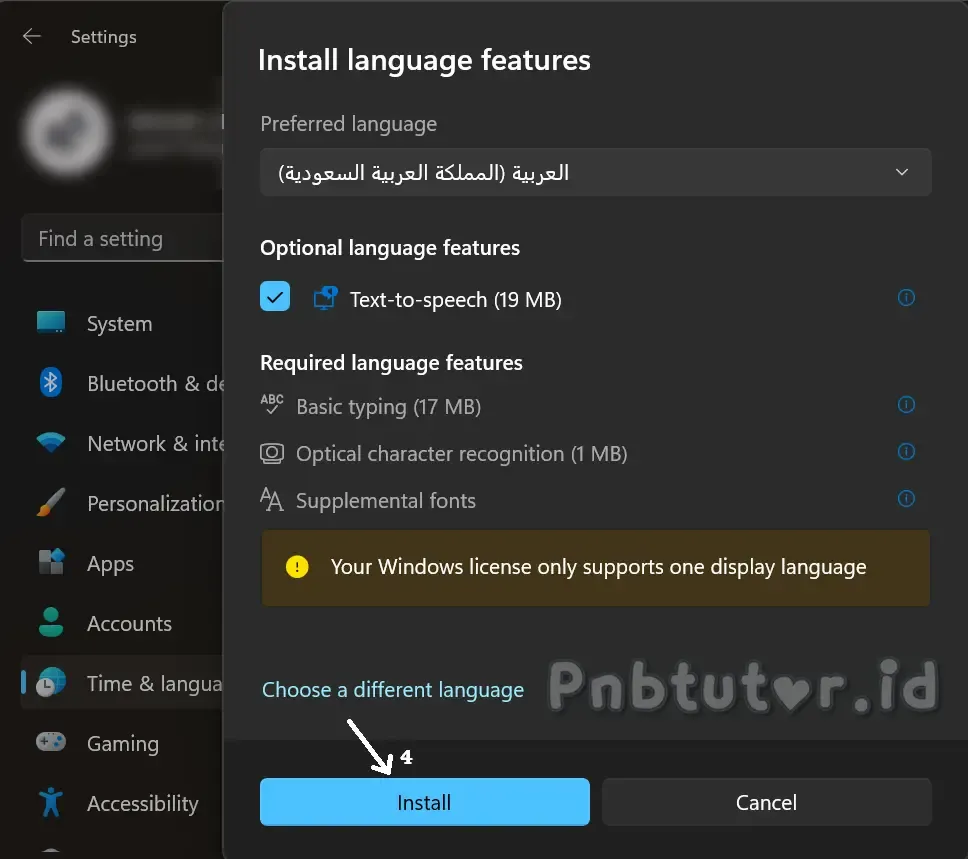
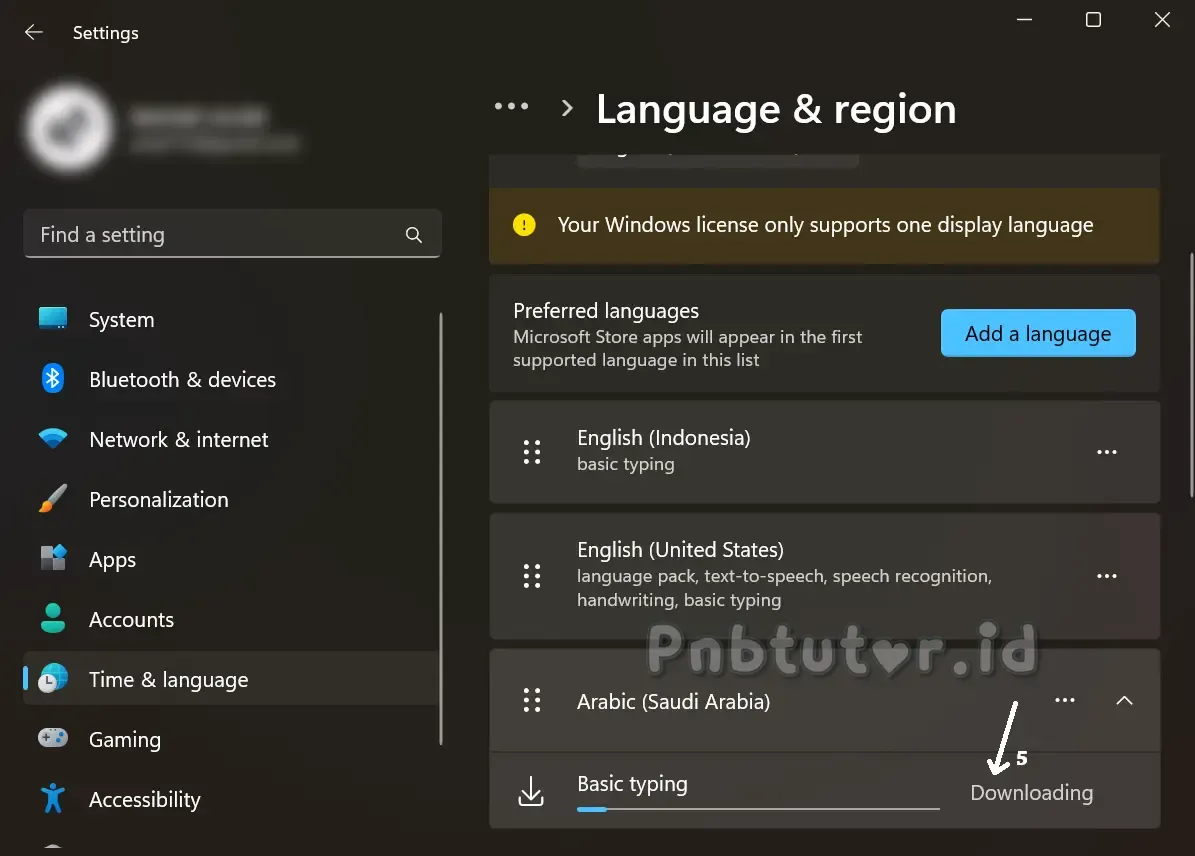
Cara Mengubah Bahasa Keyboard Windows 11
Setelah berhasil menambahkan bahasa, selanjutnya kita akan mengubah bahasa keyboard menjadi bahasa Arab. Caranya sangat mudah simak langkah berikut:
- Klik ENG di bagian Taskbar.
- Lalu ubah menjadi Arabic (Saudi Arabia).
- Cara cepatnya tekan logo Win + Spasi.

Sekarang bahasa keyboard laptop kalian sudah berubah menjadi bahasa Arab. Untuk melihat hasilnya, buka Microsoft Word atau Notepad. Ketik apa saja dan lihat hasilnya sudah menjadi tulisan Arab.
Karena bahasa keyboard yang digunakan sudah menjadi bahasa Arab, perlu banyak belajar cara penulisan Arab yang benar. Untuk memudahkan kalian dalam menulis Arab di Microsoft Word, gunakan keyboard virtual atau On-Screen Keyboard.
Mudah bukan mengubah bahasa keyboard di Windows 11? Jika kalian ingin belajar menulis beberapa bahasa di seluruh dunia, cara ini perlu diketahui.
Posting Komentar untuk "2 Cara Mengubah Bahasa Keyboard di Windows 11"
Untuk menghindari SPAM, semua komentar akan dimoderasi sebelum ditampilkan. Jangan bagikan informasi pribadi.